Как скрыть видео в Вк от других
Приветствуем всех пользователей нашего портала. Мы предоставляем возможность получить ответ на нужный вопрос, в данном случае о социальной сети Вконтакте, мы помогаем разобраться в элементах соц.сети и функциях. Давайте подробнее разберемся в том, как закрыть видеозаписи в ВК.
В популярной социальной сети в наше время Вконтакте (Vkontakte) можно выполнять загрузку интересных видеороликов, фотографий, приложений, документов. Но не стоит забывать, что сразу после загрузки видео на сайт, оно является доступным любому пользователю сети. Если вы хотите его спрятать, этот процесс нужно выполнить посредством настроек приватности, ограничивающие доступность ваших файлов в ВК.
Все любители ВК ломали себе голову в направлении скрытия видеозаписей, связанных с разными обстоятельствами. Наиболее распространен этот фактор при заливке личных видеозаписей, которые пользователь не хочет освещаться на весь мир.
Для этих случаем разработчики ВК придумали такую функцию, как скрытие видеороликов на странице пользователя. Потому любой желающий может воспользоваться настройками приватности, с целью спрятать личные видеозаписи или определить круг людей, имеющих доступ к тому или иному ролику.
Как же все таки произвести процедуру по скрытию личных видеороликов в социальной сети Вконтакте в данный момент? Данная статья даст ответ на этот вопрос в нескольких этапах решения задачи.
Этап 1.
Для начала нам необходимо перейти в раздел с нашими видеозаписями. Его можно обнаружить полевую сторону экрана.
Открыв «Видео» мы можем созерцать весь перечень наших видеороликов. На этом этапе нам нужно определиться с категорией роликов.
Перечень состоит из:
1. Каталога,
2. Собственных роликов пользователя, которые он добавил, загрузил на сайт или был отмечен на записях.
3. Альбомов.
Первый раздел под названием «Добавленные» располагает видеороликами, добавленными на свою страницу от других пользователей или групп. Раздел с названием «Загруженные» предлагает ознакомиться с видеозаписями, загруженными, когда-либо собственными руками пользователя, раздел «Видео со мной» показывает ролики, где был отмечен ранее пользователь.
Функция скрытия доступна для загруженных роликов, потому следуем в этот раздел.
Этап 2.
После того, как пользователь выбрал видео для скрытия, нужно произвести наведение курсора на сам ролик, затем появятся кнопочки. Нажимаем на иконку с карандашом, отвечающую за процедуру редактирования видеоролика. После этого открывается меню.
В данном окошке присутствуют опции по настройке приватности и все действия, которые можно произвести с видеороликом. Тут можно изменить имя, написать описание, ну и спрятать видео.
Тут, собственно, уже указан вопрос о том, кому вы хотите дать доступ к просмотру видеоролика. Здесь присутствует вкладка со списком.
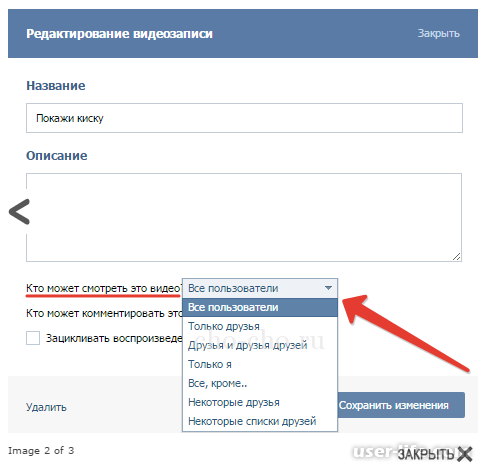
При нажатии на список, откроется перечень предложений:
1. Доступ только для друзей.
2. Или друзей и пользователей в их друзьях.
3. Можно установить доступ только для себя.
4. Выбрать всех, но запретить кому-то одному.
5. Выбрать нескольких друзей.
6. Нескольких списков с друзьями.
На этом этап нужно определиться с вариантом, необходимым именно для этого видео.
Хорошо продуманная настройка, позволяющая установить личные опции. Можно поставить ограничение для всех или разрешить только для одного или парочки друзей.
Этап 3.
После выбора нужной функции, нажимаем «Сохранить изменения», в противоположном случае все ограничения не вступят в силу.
Если иконки карандаша Как скрыть видеозаписи Вконтакте нет, то это значит, что видео загружено другим пользователем или группой, а Вы лишь добавили ролик к себе в видеозаписи.
В этом случае можно можно скачать видео с ВК на компьютер, а затем загрузить его в соц. сеть и скрыть его.
Другого способа скрыть видео в ВК не существует!
Если нужно скрыть видеозаписи в ВК с мобильного телефона, то выполняем похожие действия только непосредственно с Вашего устройства.
1. В мобильном приложении открываем вкладку Как скрыть видеозаписи Вконтакте и переходим в раздел "Видео".
2. Над видеозаписью нажимаем на троеточие и выбираем "Редактировать".
3. Теперь нажимаем на строку "Кто может смотреть это видео?" и меняем значение.
Естественно, чтобы скрыть видео - оно должно быть добавлено Вами;
Скрыть друзей Вконтакте тоже не помешает;
Видеоролики
В случае, когда вам необходимо скрыть какую-либо одну запись от посторонних глаз, вам помогут обычные настройки. Предлагаемая инструкция не должна вызвать проблем как минимум у большей части пользователей социальной сети VK.com.
Первым делом откройте сайт ВКонтакте и через главное меню перейдите в раздел «Видео».
Точно то же самое возможно сделать с помощью блока «Видеозаписи», расположенного под главным меню.
Оказавшись на странице с роликами, сразу же переключитесь на «Мои Видеозаписи».
Наведите курсор мыши на нужную видеозапись и щелкните по иконке со всплывающей подсказкой «Редактировать».
Здесь вы можете изменить основные данные о видеозаписи, количество которых может быть разным, в зависимости от типа видео – загруженное лично вами или добавленное со сторонних ресурсов.
Из всех представленных блоков для редактирования нам требуются настройки приватности «Кто может смотреть это видео».
Нажмите по надписи «Все пользователи» рядом с указанной выше строчкой и выберите, кто может просматривать ваши видео.
Щелкните по кнопке «Сохранить изменения», чтобы новые настройки приватности вступили в силу.
После того, как настройки будут изменены, в нижнем левом углу превью того или иного ролика появится иконка замочка, обозначающая то, что запись имеет ограниченные права доступа.
Когда вы добавляете новое видео на сайт ВК также возможно выставить нужные параметры приватности. Делается это точно таким же способом, как и в случае редактирования уже имеющихся роликов.
На этом процесс сокрытия видеоролика можно считать удачно законченным. Если же у вас возникли проблемы, попробуйте перепроверить собственные действия и повторить попытку.
Видеоальбомы
В случае, если вам необходимо скрыть сразу несколько видеозаписей, потребуется создать альбом с заранее выставленными настройками приватности. Обратите внимание, если же у вас уже имеется раздел с видеороликами и вам требуется его закрыть, вы можете без проблем скрыть альбом с помощью страницы редактирования.
На главной странице с видеозаписями нажмите кнопку «Создать альбом».
В открывшемся окне вы можете ввести название альбома, а также выставить необходимые настройки приватности.
Установленные параметры приватности распространяются на совершенно любой ролик, находящийся в данном разделе.
Рядом с надписью «Кто может просматривать этот альбом» нажмите кнопку «Все пользователи» и укажите, кому должно быть доступно содержимое данного раздела.
Нажмите кнопку «Сохранить», чтобы создать альбом.
Не забудьте обновить страницу (клавиша F5).
После подтверждения создания альбома вы сразу же будете перенаправлены в него.
Вернитесь на вкладку «Мои Видеозаписи», наведите курсор мыши на видео, которое необходимо спрятать, и щелкните по кнопке со всплывающей подсказкой «Добавить в альбом».
В открывшемся окне отметьте недавно созданный раздел в качестве места размещения этой видеозаписи.
Щелкните кнопку сохранить, чтобы применить установленные параметры размещения.
Теперь, переключившись на вкладку «Альбомы», вы сможете увидеть, что ролик был добавлен в ваш закрытый раздел.
Вне зависимости от места расположения того или иного ролика, он все равно будет отображаться на вкладке «Добавленные». При этом, его доступность определяется именно установленными настройками приватности всего альбома.
В добавление ко всему можно сказать, что если вы скрываете какую-либо видеозапись из открытого альбома, то она также будет спрятана от посторонних. Остальные же видео из раздела по-прежнему будут доступны общественности без ограничений и исключений.
Как посмотреть скрытые видеозаписи Вконтакте
Когда пользователь скрывает видеозаписи вышеописанным способом - никто не сможет их наблюдать.
Поэтому любые сайты и программы, предлагающие посмотреть скрытые видеозаписи Вконтакте, путём авторизации через социальную сеть, могут взломать аккаунт Вконтакте.
Вот и все! Теперь вы знаете, как скрыть видеозапись в ВК.
Рейтинг:
(голосов:1)
Предыдущая статья: Как добавить изображение в Яндекс почте (Yandex)
Следующая статья: Как разом удалить все сообщения в Вконтакте (Vkontakte)
Следующая статья: Как разом удалить все сообщения в Вконтакте (Vkontakte)
Не пропустите похожие инструкции:
Комментариев пока еще нет. Вы можете стать первым!
Популярное
Авторизация







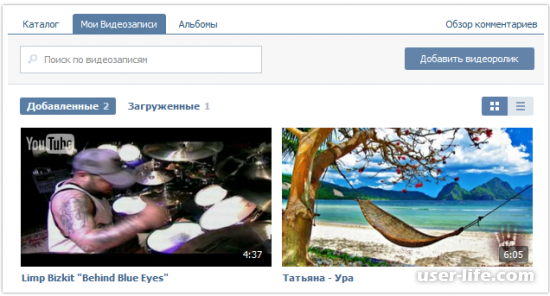
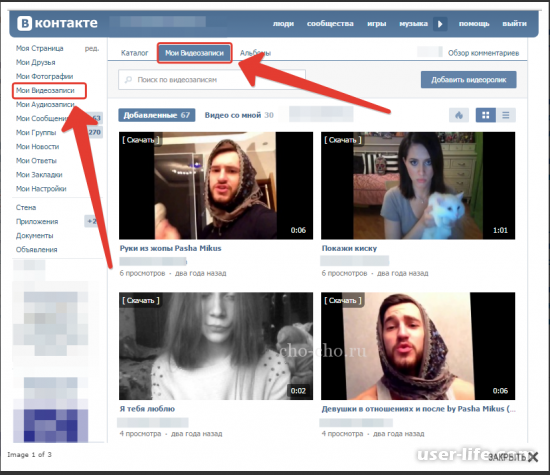


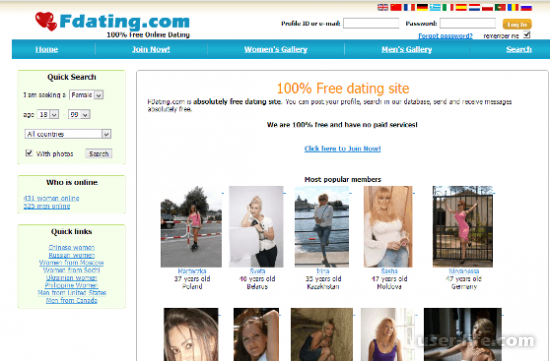




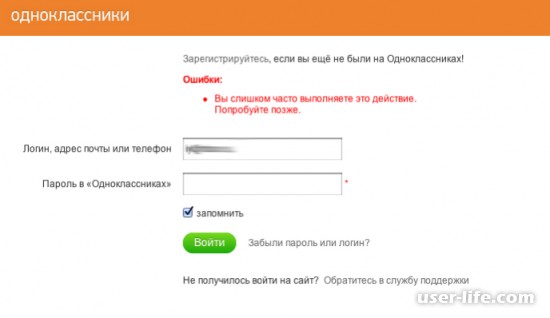



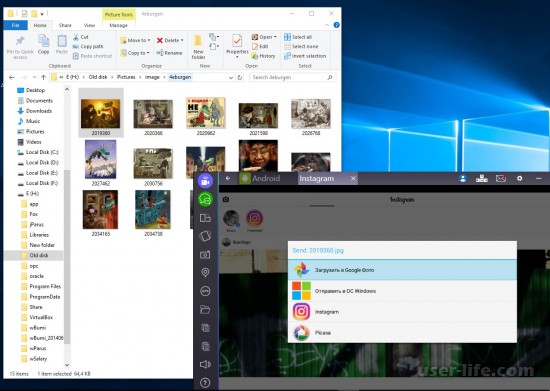








Добавить комментарий!